Не е тайна, че почти всеки по света има и използва акаунт в Google. От време на време дори ще видите, че Google предоставя функции за потребителите на iPhone, преди тези функции да пристигнат в Android. Но една услуга, която продължава да причинява разочарование на потребителите на Apple, е когато става въпрос за Gmail и Google Calendar.
Съдържание
- Свързано четене
- Google Календар на Apple Watch
-
Google Календар на Apple Watch не работи?
- Опитайте алтернативно приложение Календар
- Подобни публикации:
Свързано четене
- Как да добавите събития във Facebook към календара на вашия iPhone или iPad
- Липсват джаджи на вашия iPhone или iPad? Разберете как да го поправите!
- Типове работни потоци на Automator: Разбиране на разликите
- Съвети и трикове за преки пътища, за да изведете автоматизацията на вашия iPhone на следващото ниво
- 10-те най-добри безплатни приложения на трети страни за вашия Apple Watch
Google Календар на Apple Watch
За разлика от други услуги, използването на Gmail и Google Календар има „закъснение“, когато акаунтите се добавят към iPhone или iPad. Това остави много хора да търсят другаде, когато става въпрос за управление на вашия акаунт в Gmail. Въпреки това, тъй като календарите не трябва да са толкова бързи, когато става въпрос за синхронизиране, може да откриете, че все пак искате да синхронизирате Google Календар.
Това е особено полезно, ако използвате усложнението на Календар на вашия Apple Watch. Въпреки това, преди да можете да се възползвате напълно от това да видите графика си на китката си, първо ще трябва да добавите акаунта си в Google към вашия iPhone. Ето как можете да го направите:
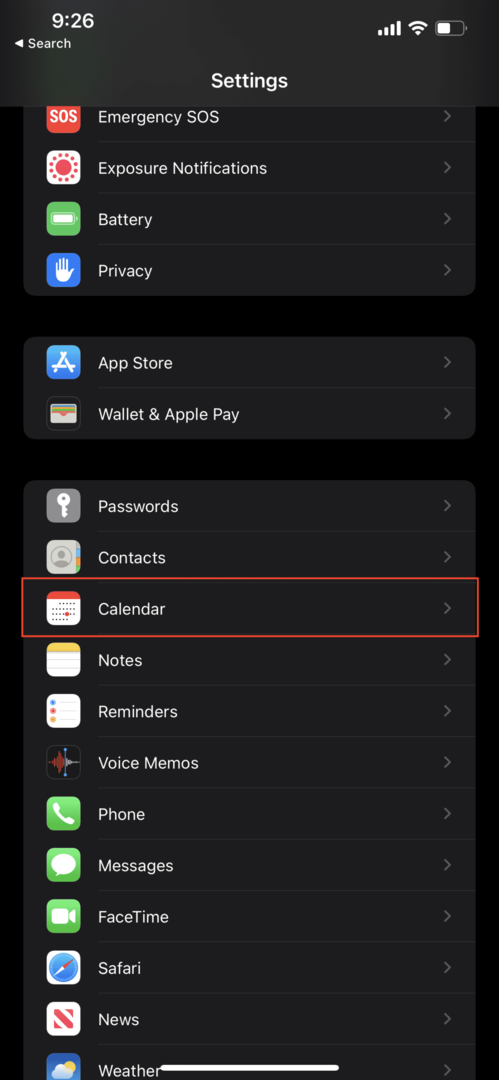
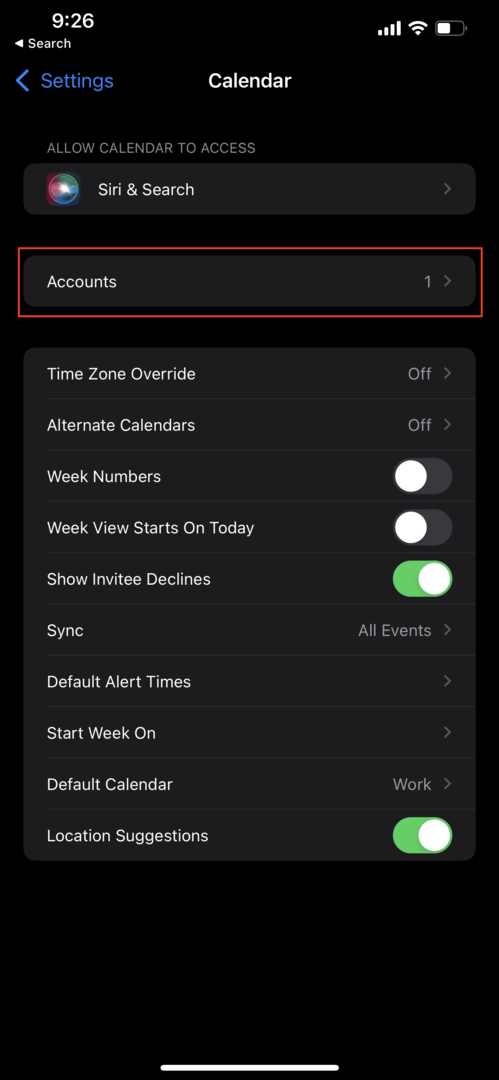
- Отвори Настройки приложение на вашия iPhone.
- Превъртете надолу и докоснете Календар
- Докоснете сметки.
- Докоснете Добавяне на профил.
- Изберете Google от списъка.
- Влезте с данните за вход в акаунта си в Google.
- Уверете се, че Календари е превключен към На позиция.
- Докоснете Запазете в горния десен ъгъл.
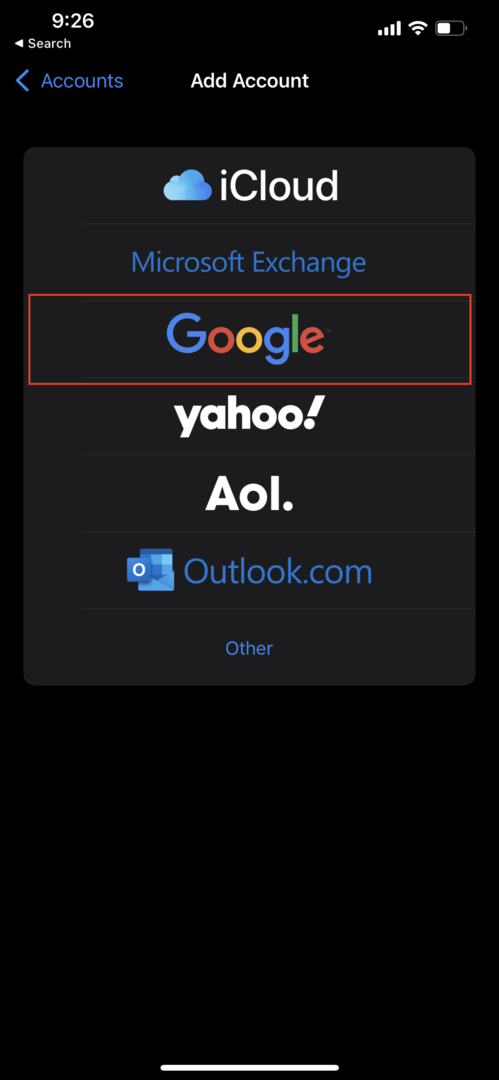
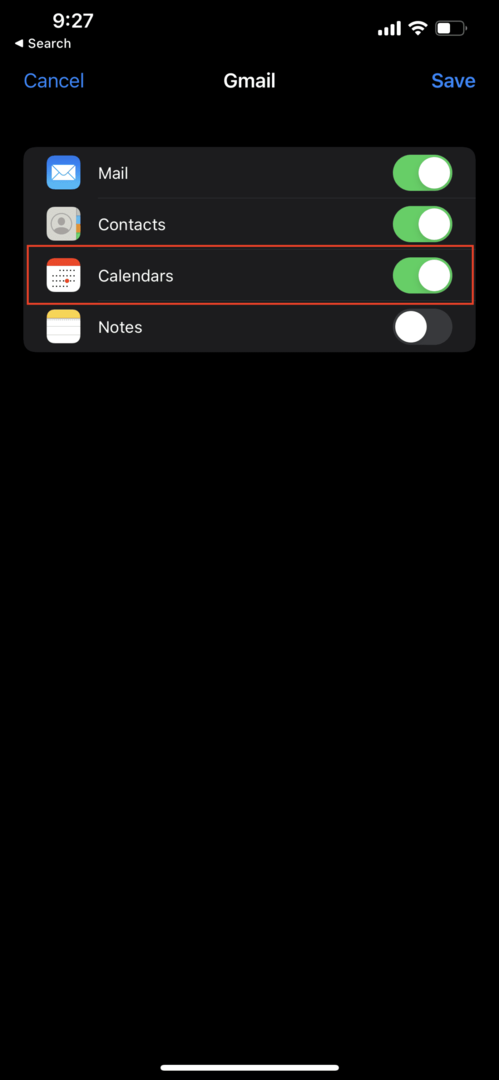
След като влезете в акаунта си в Google и превключите Календар, за да започнете синхронизирането, вашите събития може да не се покажат веднага. Обикновено процесът отнема до 15-20 минути при първото синхронизиране, но след това вашите събития ще се синхронизират както с вашия iPhone, така и с вашия Apple Watch. След това можете да използвате усложнението на Календар, за да използвате Google Календар на Apple Watch.
Google Календар на Apple Watch не работи?
Споменахме, че има проблеми, когато става въпрос за тези, които използват Google Calendar на Apple Watch. Въпреки това, може да срещнете някои по-разочароващи проблеми, когато става въпрос за синхронизиране на календари. Това обикновено се върти около споделени календари и за щастие има заобиколно решение, за да върнете нещата в работно състояние.
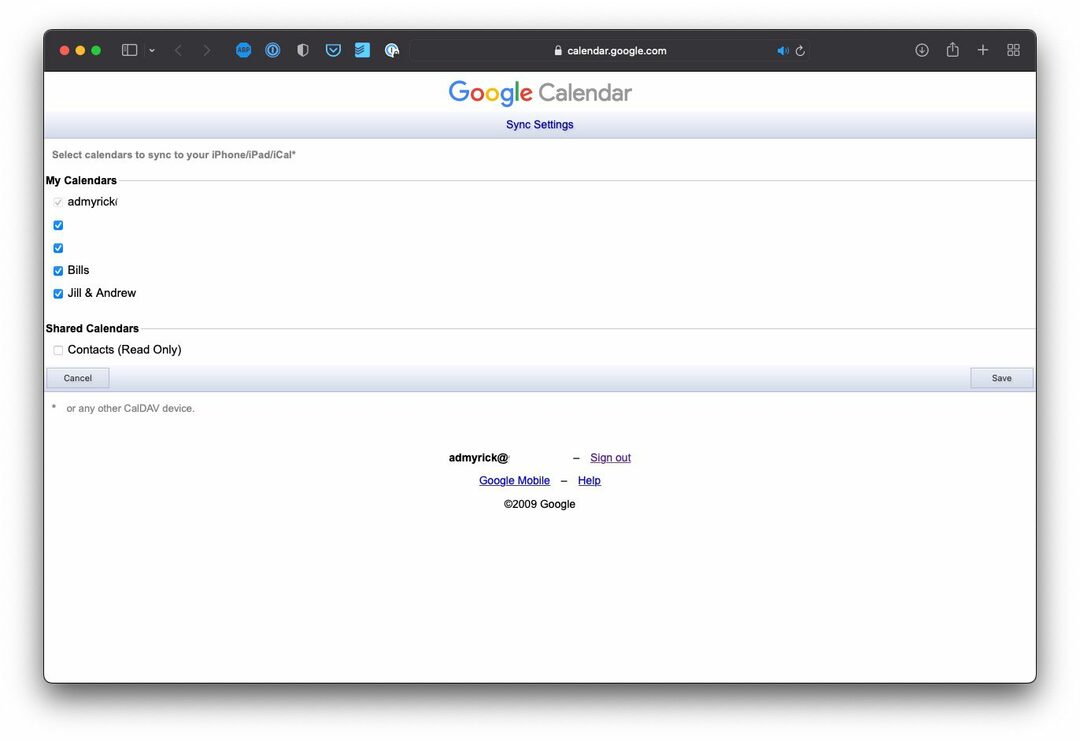
- Отвори сафари на вашия iPhone, iPad или Mac.
- Навигирайте до calendar.google.com/calendar/syncselect.
- Влезте в акаунта, с който се опитвате да синхронизирате календари.
- Под Споделени календари, щракнете в квадратчето до календарите, които искате да синхронизирате.
След като изберете споделените календари, ще отнеме известно време, преди тези календари да се синхронизират с вашия iPhone и Apple Watch.
Опитайте алтернативно приложение Календар
В случай, че използването на системата за собствени акаунти на Apple не е подходящо, имате късмет. App Store е напълно пълен с някои доста страхотни календарни приложения, които можете да изпробвате. Опциите по-долу също работят, така че все още можете да използвате Google Календар с Apple Watch.
- Фантастично – Календар и задачи – Fantastical е отличеното с награди приложение за календар и задачи с функции като анализ на естествен език, красиви изгледи за ден, седмица, месец и година и много други!
- Календари 5 от Readdle – Календарите вършат страхотна работа при планирането на вашия ден, седмица и месец. Насладете се на супер интелигентно въвеждане на естествен език. Искате ли да се срещнете с Джон в Starbucks в 16:00? Просто въведете това и календарите ще създадат събитието с правилното местоположение и контакт.
- Времева страница от Moleskine Studio – Timepage е революционен интелигентен календар, който е лесен за използване. Това прави всеки ден по-продуктивен, като комбинира вашите събития, карти, контакти и времето в едно лесно приложение.
- Интелигентен личен асистент 24me – Това е лесно за използване и същевременно супер мощно приложение, което поставя всичко, свързано с вашия график на едно място: вашия календар, списък със задачи, бележки и лични акаунти.
Всяко едно от тези приложения ще бъде чудесен вариант, ако разчитате на календара си ежедневно. И дори да не го направите, те имат много функции, които не се предлагат от собственото приложение Календар на Apple.
Андрю е писател на свободна практика, базиран на източното крайбрежие на САЩ.
Той е писал за различни сайтове през годините, включително iMore, Android Central, Phandroid и няколко други. Сега той прекарва дните си, работейки за компания за ОВК, докато работи като писател на свободна практика през нощта.